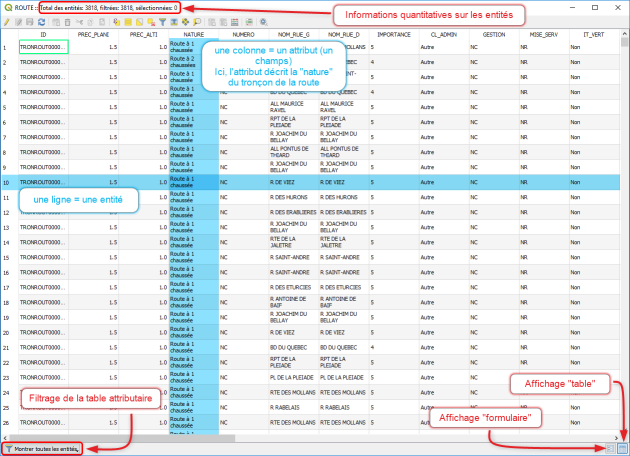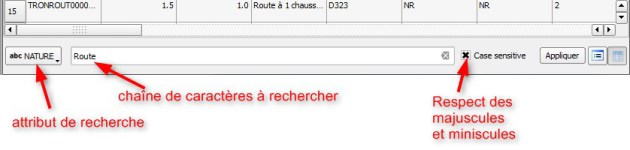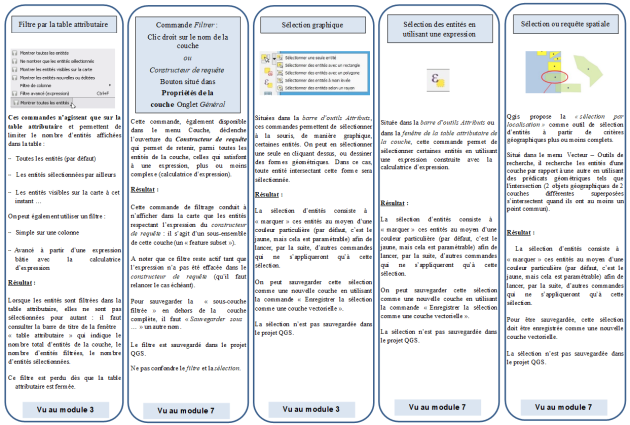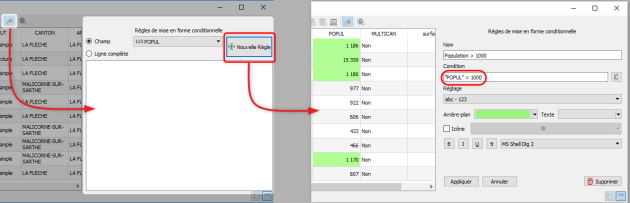Afficher la table d'attributs
Les deux modes d'affichage de la table d'attributs
La table d'attributs est accessible par :
le menu Couche et la commande
 Ouvrir la table d'attributs
Ouvrir la table d'attributsle bouton correspondant dans la barre d'outils
« Attributs »

un clic droit sur la couche dans le gestionnaire de couche puis

Ouvrir la table d'attributs
Cette commande affiche un tableau contenant les attributs des entités appartenant à la couche sélectionnée dans le gestionnaire de couches.
La table d'attributs s'affiche par défaut sous la forme d'une table où chaque ligne correspond à une entité de la couche et chaque colonne à un attribut (on parlera aussi de champ, comme dans les bases de données).
On peut également l'afficher sous forme d'un formulaire où les entités sont présentées individuellement sur la partie droite de la fenêtre. Sur la partie gauche, les entités sont listées et on peut choisir le champ qui sera utilisé pour constituer cette liste.
Méthode : Filtrer les entités affichées dans la table

On peut effectuer un filtrage des entités affichées dans la table d'attributs en utilisant les commandes du bouton situé en bas à gauche de la table. ces commandes permettent d'effectuer les filtrages suivants :
Montrer toutes les entités (par défaut, pas de filtre)
Ne montrer que les entités sélectionnées : il faut donc qu'une sélection ait été effectuée préalablement, soit de manière graphique, soit par une requête attributaire (sera examinée au module 7)
Ne monter que les entités visibles sur la carte : très pratique, permet de limiter l'affichage des attributs à la zone de la carte affichée à l'écran
Montrer les entités nouvelles ou éditées : Affiche uniquement les entités qui ont été modifiées ou ajoutées.
Filtre de champ : cette commande permet de filtrer sur la valeur d'un champ. Dans un premier temps on choisit la colonne (c'est-à-dire l'attribut ou le champ) , dans un second temps on saisit la chaîne de caractères à rechercher pour cet attribut.
Filtre avancé (expression) : version plus avancée du précédent qui utilise une expression construite avec la calculatrice d'expression qui sera examinée au module 7
nb : le comportement par défaut (ici montrer toutes les entités) est réglable dans le menu 'Préférences -> Options -> Sources de données : Comportement de la table d’attributs'.

Le « filtre de champ »
recherche la chaîne de caractères saisie dans l'ensemble des valeurs présentes dans cette colonne. Ainsi, une recherche sur la chaîne Revêtu renverra les entités possédant les attributs Revêtu et Non revêtu si la case "sensible à la case" n'est pas cochée ! Attention donc au choix de cette chaîne.
On peut également utiliser des caractères joker :
le caractère % remplace un nombre quelconque de caractères ; D%2 renverra D323, D12, D102, D102bis ;
le caractère _ remplace un seul caractère : D_2 renverra D323 ou D12.
Pour faire des recherches plus complexes, notamment celles faisant appel à plusieurs attributs, il est nécessaire d'utiliser le Filtre avancé (expression) .
Nous verrons plus loin que le mode formulaire permet avec le bouton ![]() de générer facilement des filtres.
de générer facilement des filtres.
Complément : Ne pas confondre filtre et sélection ...
Il faut être attentif aux points suivants :
Le
« filtre sur la table d'attributs »
n'agit QUE sur la table d'attributs et ne modifie pas le nombre d'entités affichées sur la carte. Cette commande est destinée à faciliter l'accès aux informations souhaitées en limitant le nombre de lignes à l'écran.Les entités filtrées ne sont pas sélectionnées par défaut : si l'on veut les sélectionner, il faut aller cliquer sur les lignes dans la table. Pour sélectionner l'ensemble des entités affichées, faire un CTRL-A ou utiliser le bouton
 dans la barre d'outils supérieure de la table attributaire, ou encore clic droit sélectionner tout. Ou bien utiliser l'outil de Sélection/filtre en affichant le formulaire
dans la barre d'outils supérieure de la table attributaire, ou encore clic droit sélectionner tout. Ou bien utiliser l'outil de Sélection/filtre en affichant le formulaire  dans la barre d'outils supérieure de la table attributaire.
dans la barre d'outils supérieure de la table attributaire.Le nombre d'entités totales, filtrées et sélectionnées apparaît dans la barre de titre de la fenêtre "Table attributaire".
Attention également au fait que QGIS propose d'autres commandes qui peuvent porter à confusion avec celles que nous venons d'étudier, car leur intitulé ou leur manière d'agir sont plus ou moins proches : notamment on trouvera les commandes de « sélection basée sur une expression »
, « Filtrer »
ou « Sélection par localisation »
qui sont examinées en détail au module 7 "Requêtes et sélections".
Le schéma ci-dessous fait la synthèse de ces commandes :
Pour une meilleure lecture et conserver le schéma, ce fichier est en téléchargement :
Complément : Autres boutons de la table d'attributs (en mode lecture)
![]() : Recharger la table
: Recharger la table
![]() : Sélection par expression. Sera vu plus loin dans la formation.
: Sélection par expression. Sera vu plus loin dans la formation.
![]() : Sélectionner tout
: Sélectionner tout
![]() : Inverser la sélection
: Inverser la sélection
![]() : Désélectionner tout
: Désélectionner tout
![]() : Sélectionner / filtrer les entités en utilisant un formulaire
: Sélectionner / filtrer les entités en utilisant un formulaire
![]() : Déplacer la sélection au sommet
: Déplacer la sélection au sommet
![]() : Déplacer la carte sur les lignes sélectionnées (ne change pas le zoom)
: Déplacer la carte sur les lignes sélectionnées (ne change pas le zoom)
![]() : Zoom sur les lignes sélectionnées. A noter qu'un clic droit sur une ligne d'entité offre la fonction 'zoomer sur l'entité'.
: Zoom sur les lignes sélectionnées. A noter qu'un clic droit sur une ligne d'entité offre la fonction 'zoomer sur l'entité'.
![]() : Copier les lignes sélectionnées dans le presse-papier.
: Copier les lignes sélectionnées dans le presse-papier.
![]() : Actions
: Actions
Complément : Organiser les colonnes de la table (en visualisation)
Il est possible d'utiliser des fonctions d'organisation de la table d'attribut avec un clic droit sur un entête de colonne

Masquer la colonne : Permet de ne plus faire apparaître la colonne.
Largeur : Permet de fixer la largeur de visualisation (en pixel)
Taille automatique : Permet de fixer automatiquement la largeur en fonction du contenu de la colonne.
Tri : Permet de définir un ordre de tri qui ne soit pas simplement ascendant ou descendant (par une expression).
Organiser les colonnes : Permet de définir la visibilité et l'ordre (par glisser / Lâcher) des colonnes :
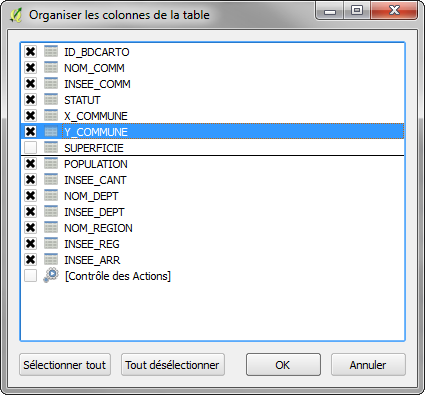
Complément : Mise en forme conditionnelle
Le bouton ![]() donne accès aux possibilités de mise en formes conditionnelles.
donne accès aux possibilités de mise en formes conditionnelles.
La mise en forme conditionnelle peut porter sur un champ ou sur une ligne.
Une Règle de mise en forme à un nom, une condition et un réglage qui est réalisé quand la condition est respectée.
Exemple : Nous souhaitons afficher en fond vert les données des communes de plus de 1000 habitants :